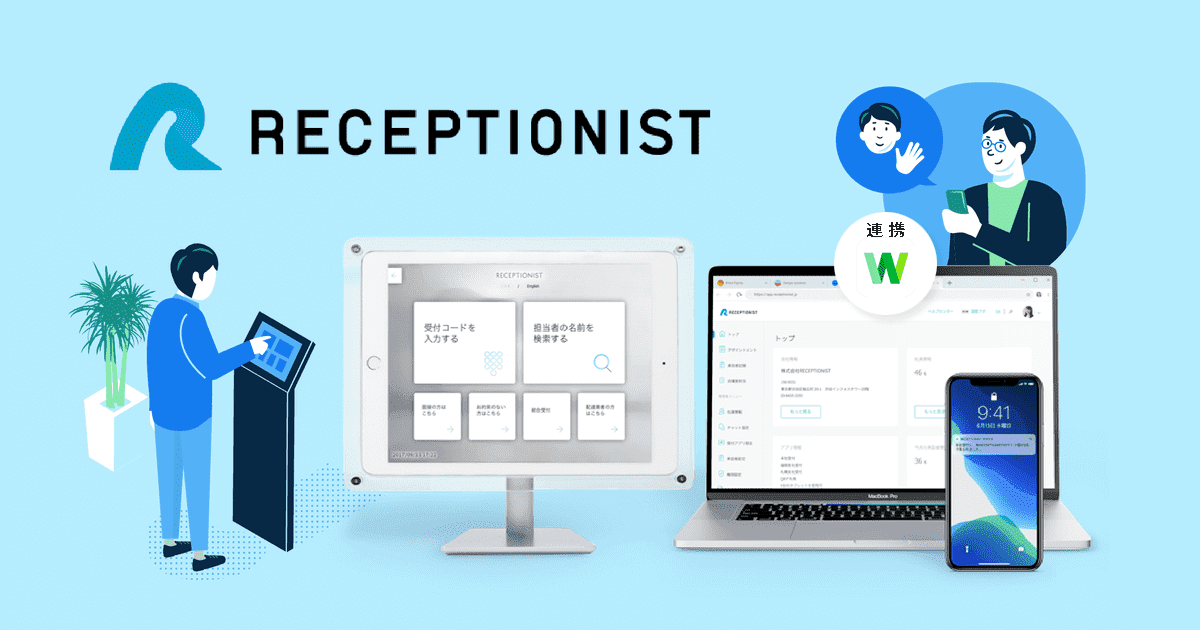初めて導入するLINE WORKS!設定のポイントはここ!
LINEWORKS

昨今、ビジネスの世界で注目されているコミュニケーションツールがビジネスチャットです。従来の電話やメールに変わって、今後ビジネスチャットが主流になるのは確実です。その中でも期待されているのがLINE WORKSです。これから導入する人のために、より使いやすくするための設定ポイントについて説明します。
▼目次
LINE WORKSで必要とされる管理者権限の設定とは
デフォルトで設定されている管理者権限
LINE WORKSでは管理者権限がデフォルトで設定されています。最高管理者、副管理者、IT管理者、人事管理者の4つです。
最高管理者と副管理者は管理者画面のすべてのメニューにアクセス可能です。IT管理者はサービスやセキュリティに関する設定、人事管理者は組織やメンバーについてのメニューへアクセスすることができます。また運用ポリシーに応じて新たな管理者権限を設定することも可能です。
管理者にとって重要な設定ポイント
管理者にとって大事な設定ポイントは、権限の表示、権限の付与、権限の修正&削除です。
デフォルトで設定されている4つの管理者の横にある「権限の表示」を押すことによって各メンバーを確認できます。またメンバーリストの検索ボックスにメンバーの名前やアドレスを入力することにより、メンバーが追加され、「権限を付与する」を押すとそのメンバーに権限が付与されます。
こうしてあとから追加された管理者権限は修正と削除が可能です。削除されたメンバーは管理者画面へアクセスできなくなります。
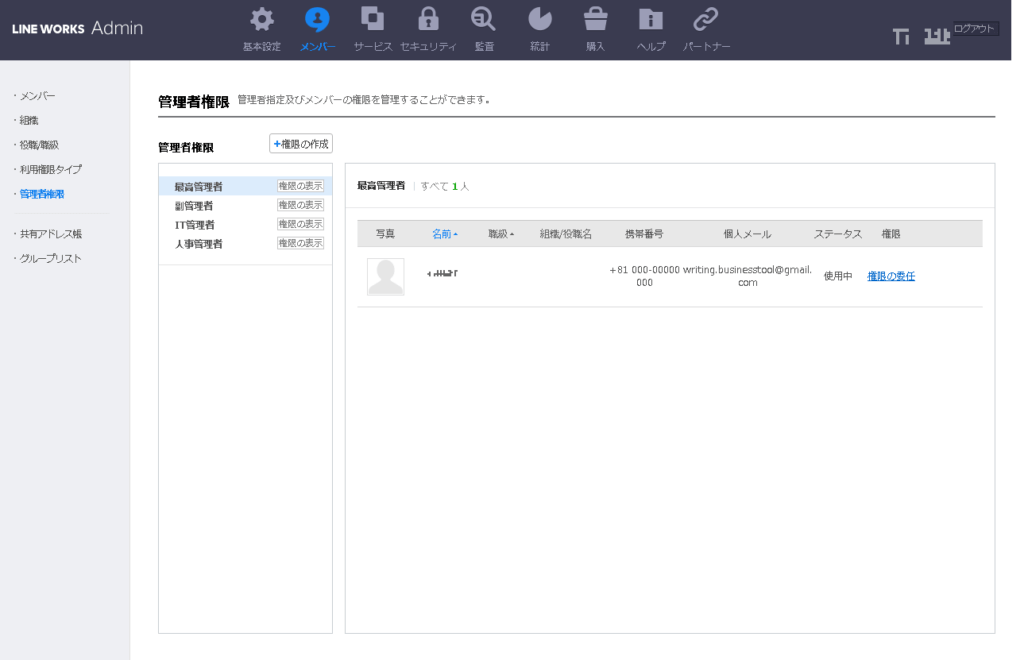
LINE WORKSを安全に利用するために必要なセキュリティ設定
セキュリティを高めるパスワードポリシーの設定
LINE WORKSを安心して使うために、管理者はパスワードポリシーの設定をする必要があります。簡単なパスワードの使用制限、パスワードの変更を促す、パスワードを強制的に変更することができ、十全なセキュリティを確保することが可能です。
なお管理者がパスワードを変更すると、メンバーはすべてのLINE WORKSサービスからログアウトされます。
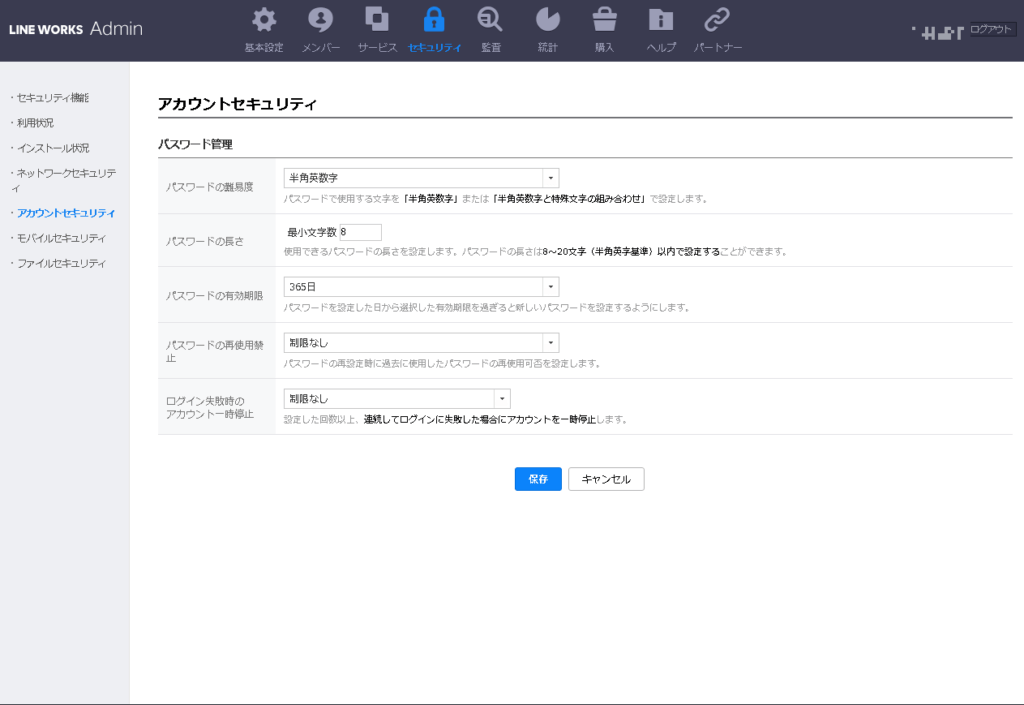
漏洩事故やウィルス感染を防止するためのファイル形式の設定
LINE WORKSのメリットに、トークやノートなど様々な方法でメンバーとファイルを共有できることがあげられます。ただしファイルの中には社外秘の情報が含まれており、万一流出してしまうと企業に大ダメージとなってしまいます。
このようなリスクを軽減するために、管理者はファイル形式を指定してファイルの共有を制限することが可能です。
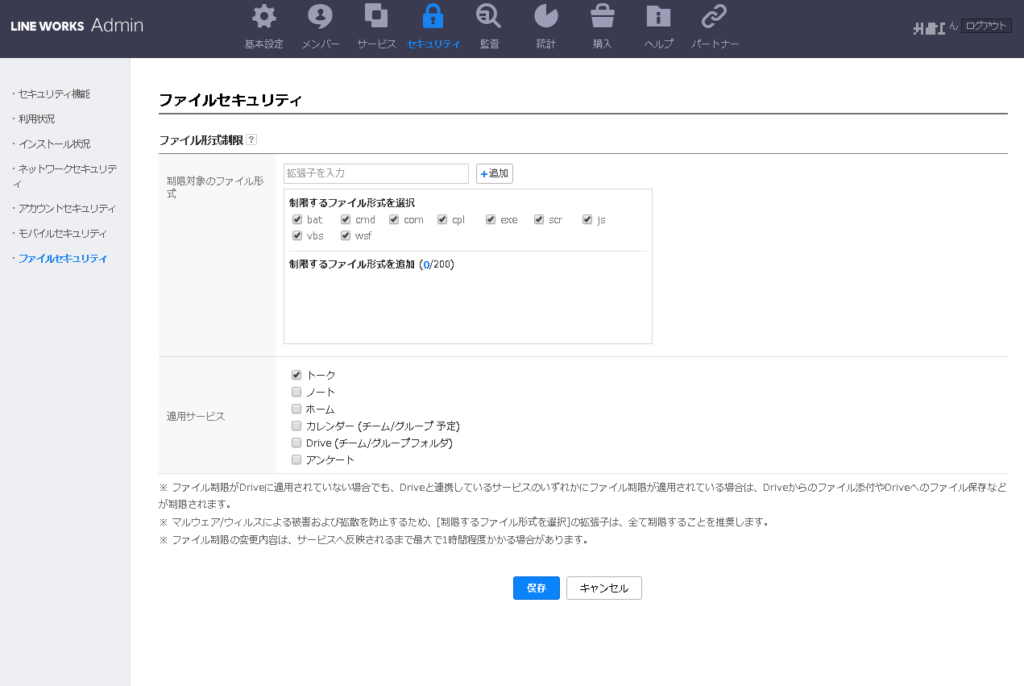
接続制限によってセキュリティを強化する設定
外部からPCにアクセスされると、重要な情報が外部に漏れるリスクがあります。管理者はそれを防いでセキュリティを強化することができますが、そのために利用するのが「接続制限」機能です。
この機能では会社で利用するネットワークのIPアドレス範囲を指定し、指定したネットワーク以外からLINE WORKSのサービスを利用できないよう設定が可能です。
特定のメンバーに対しサービスや機能を制限する設定
会社で働いているのは正社員だけとは限りません。アルバイトや契約社員、派遣や出向社員なども存在します。色々な立場の従業員がいる場合、機密情報の持ち出しリスクなどが高くなります。それを防ぐために管理者は特定のメンバーに対し、LINE WORKSの機能やサービスを制限することが可能です。
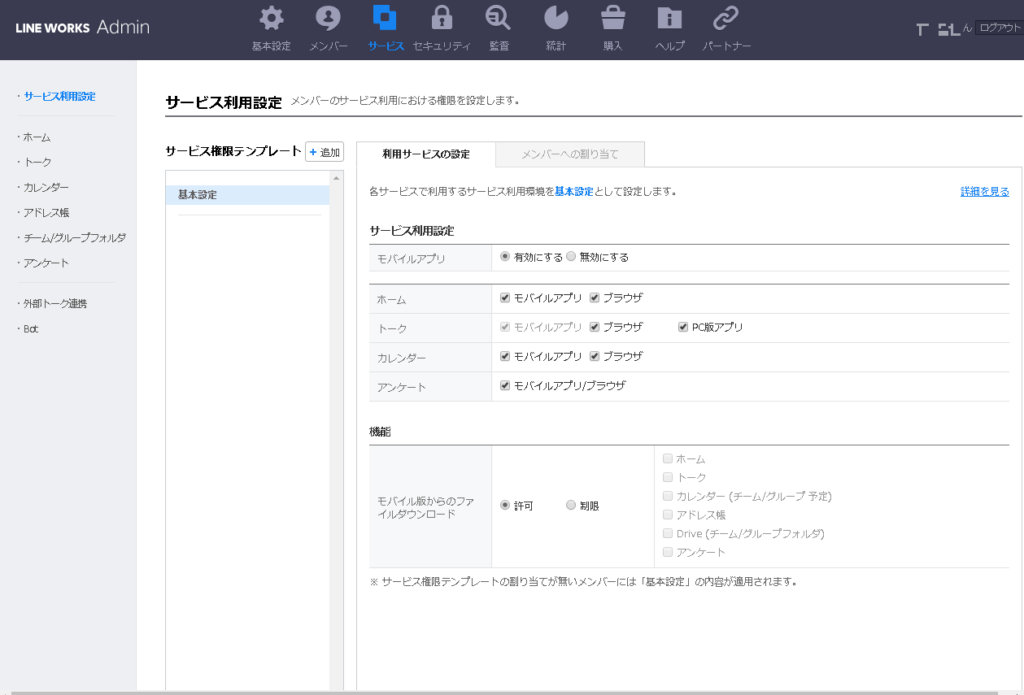
モバイルでLINE WORKSを安全に使うためのデバイス管理の設定
スマホ利用時のセキュリティを高めるための設定
LINE WORKSはスマホからでもパソコンと同じ機能が使用可能で、外出先や出張先でも会社のスタッフや顧客とコミュニケーションが取れます。スマホを使う時にもセキュリティサポートの体制が整っているので安心です。
LINE WORKSの通信は強力に暗号化されているだけでなく、24時間365日監視できるモニタリング機能もあります。
リモートコントロールでデータ削除や初期化を行う
モバイルでLINE WORKSを利用すると、移動や待機などのスキマ時間を有効活用できて仕事が効率的に進められます。ただしスマホの機種変更や紛失によって重要な情報が漏れてしまうリスクも存在します。
管理者はそのようなモバイルのリスクを防止するため、リモートコントロール機能によってモバイルのデータを削除、もしくは端末自体を初期化することができます。
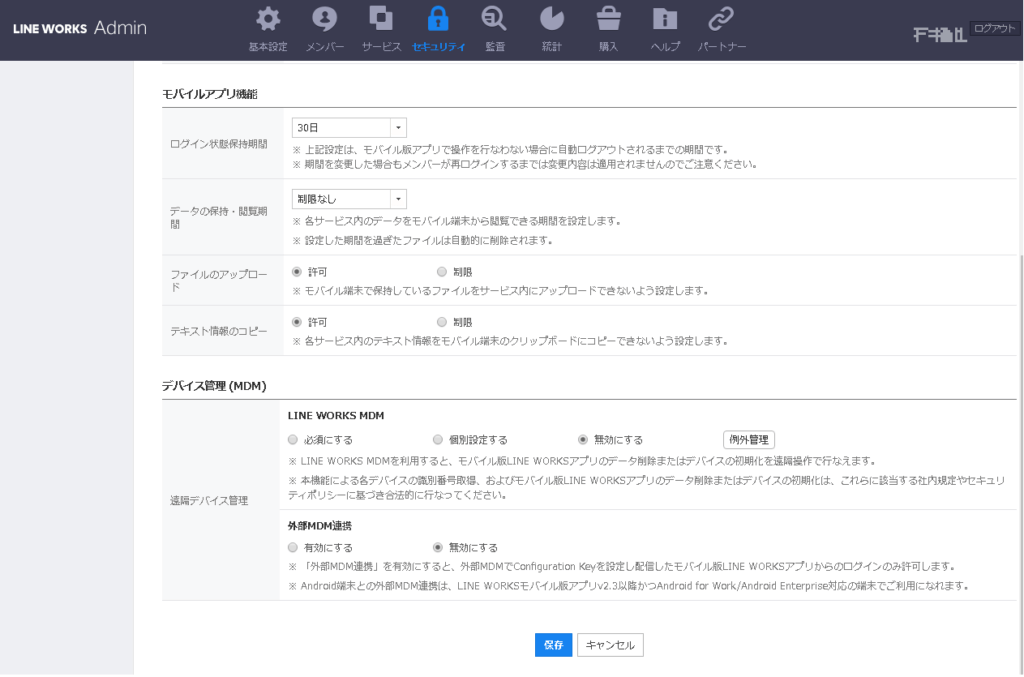
LINE WORKSをより使いやすくするための設定ポイント
独自の会社ロゴやコーポレートカラーを設定
管理者は自社のLINE WORKSをより使いやすくするためのテーマ管理が実行可能です。
会社ロゴやコーポレートカラーを設定することによって会社のブランド性を高め、カラーによってテーマ性を持たせることができます。モバイル版アプリの場合は「スプラッシュ画面」の設定なども可能です。

モバイル版アプリに独自メニューを設定
LINE WORKSにはトーク、メール、カレンダー、アドレス帳など、様々なサービス機能がありますが、各会社によって使うサービスは異なります。管理者はモバイル版アプリに表示される各サービスのメニューを使用頻度に合わせて設定可能です。
メニューアイコンの変更や入れ替えをすることで、よりモバイルでLINE WORKSが使いやすくなります。
グループ会社で掲示板を共有する設定
企業によっては複数のグループ会社を組織している場合があります。LINE WORKSでは複数のグループ会社にまたがって掲示版を共有することができます。
これにより本社とグループ会社でコミュニケーションが取りやすくなり、必要な情報のやり取りがスピーディになります。社内告知や緊急連絡なども管理者権限があれば、LINE WORKSの掲示版を通じて周知させることが可能です。
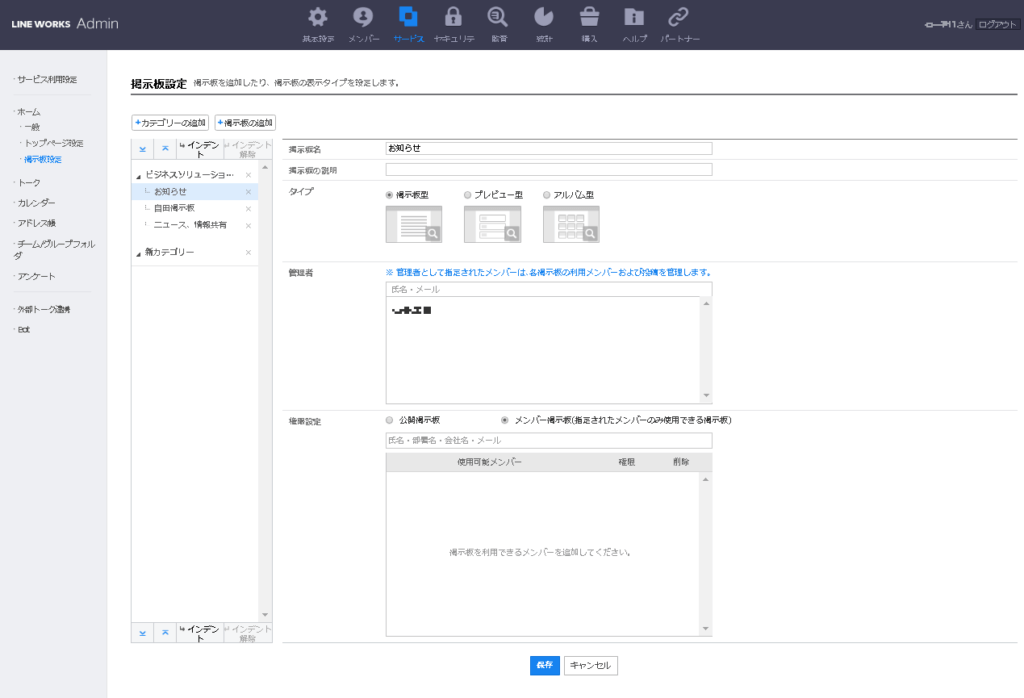
まとめ
スマホでのLINE普及率には目を見張るものがあります。このLINEと連携したビジネスチャットがLINE WORKSです。今後はますますLINE WORKSを導入する企業が増えると予想されていますが、その際に管理者が行う設定のポイントについてご紹介してきました。
まだまだ可能性の広がるビジネスチャットですので、この記事を手始めに、より使いやすいLINE WORKSに育ててみてはいかがでしょうか。
LINEWORKS連携でオフィスDXを進めましょう!
・リモートワーク環境が整わず、出社しなければいけない従業員がいる
・社内をフリーアドレスにしたいけど移行できずにいる
・来客対応がアナログなまま効率化できてない
・経団連が発表した「来訪者履歴」が自動で取れていない
・LINEWORKSをベースに効率化をしていきたい
などの課題があれば、RECEPTIONISTで即解決しましょう!